Samsungのスマホをもっとつまらなく見せる7つの簡単な方法

高価なSamsung Galaxyを、市場に出回っている他のスマートフォンと全く同じ見た目にする必要はありません。少し手を加えるだけで、より個性的でスタイリッシュ、そして個性的なスマートフォンに仕上げることができます。
Android で読み取りモードを使用するには、 Google Chrome の読み取りモードだけでなく、すべての携帯電話ブラウザーをサポートする読み取りモード アプリケーションを Android にインストールできます。特に、このアプリケーションには、音声カスタマイズにより Web ページを音声付きで読み上げるオプションもあります。以下の記事では、Android での読み取りモードの使用方法について説明します。
Androidで読書モードアプリを設定する方法
ステップ1:
まず、以下のリンクを使用して、Android に Reading Mode アプリケーションをインストールします。
アプリケーション インターフェイスで、[次へ] をクリックして続行します。次に、「設定」をクリックして、携帯電話で読書モード アプリケーションを設定します。
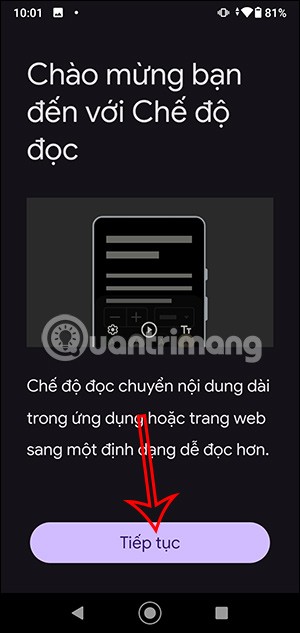
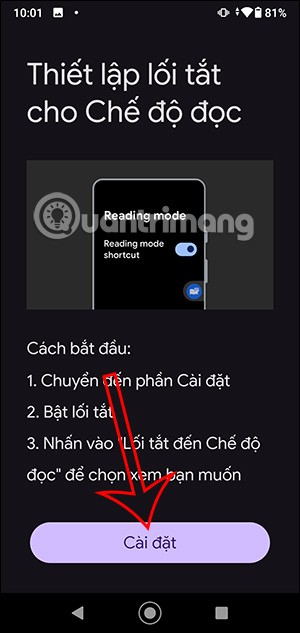
ステップ2:
カスタム インターフェイスを表示し、読み取りモード アプリケーションをタップして、使用するアプリケーションをアクティブ化します。この時点で、ユーザーはいくつかのアプリケーションの権限に同意する必要があります。
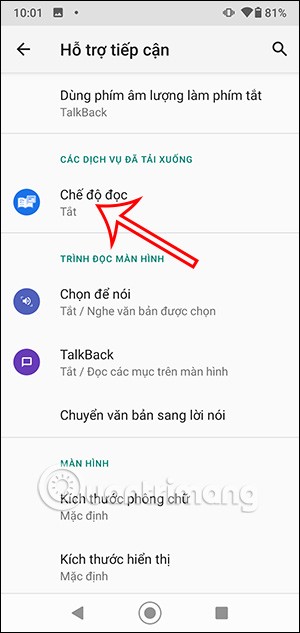
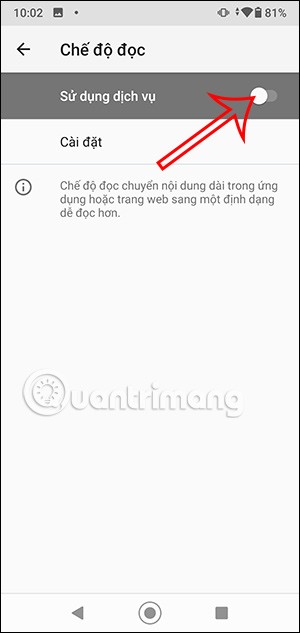
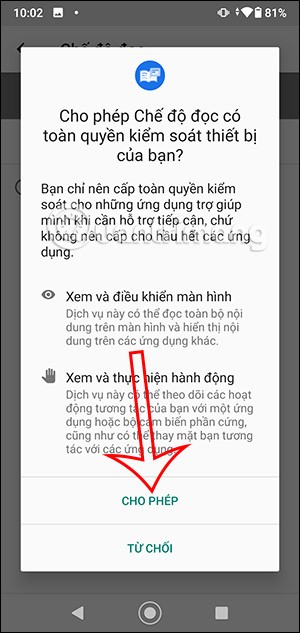
ステップ3:
次に、アプリケーションはサポート ボタンに通知して読み取りモードを有効にします。「了解」をクリックして実行します。下のサポート アイコンをクリックすると、読み取りモードが開きます。最後に「完了」をクリックして、このセットアップ インターフェイスを閉じます。
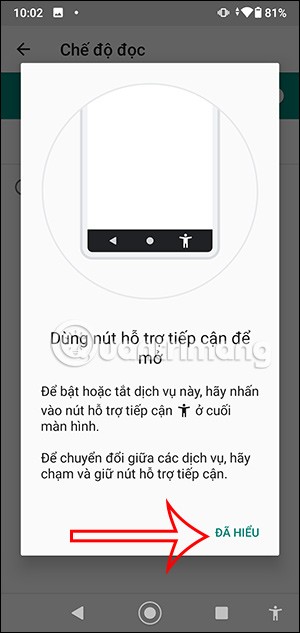
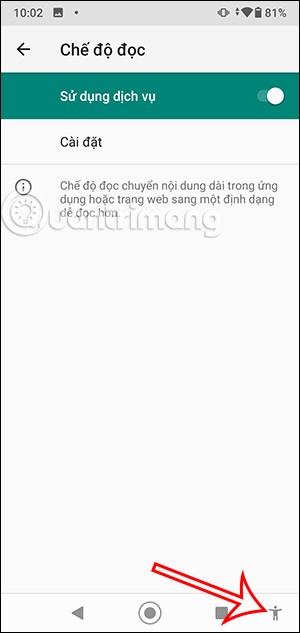
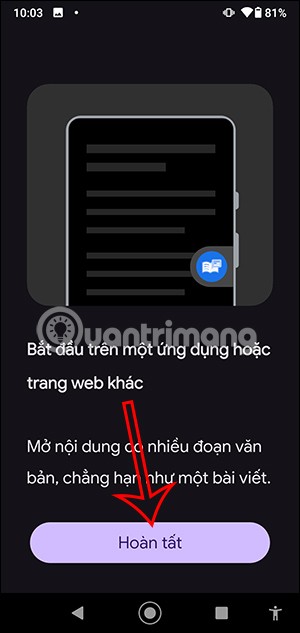
Androidで読書モードを使用する手順
ステップ1:
ユーザーは通常どおり Web サイトを開き、下の読み取りモード アイコンをクリックします。このウェブサイトの読み取りモード インターフェースをすぐに表示します。
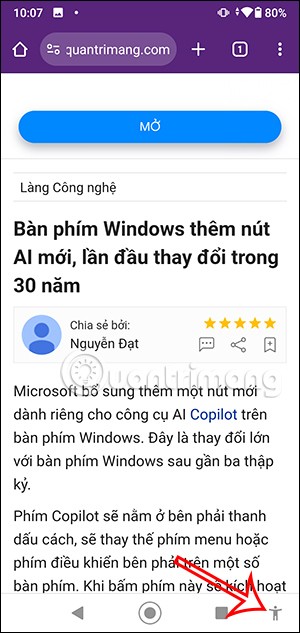

Ttアイコンをクリックすると、テキストサイズ調整オプションが表示されます。選択に応じてテキスト サイズが即座に変更されます。
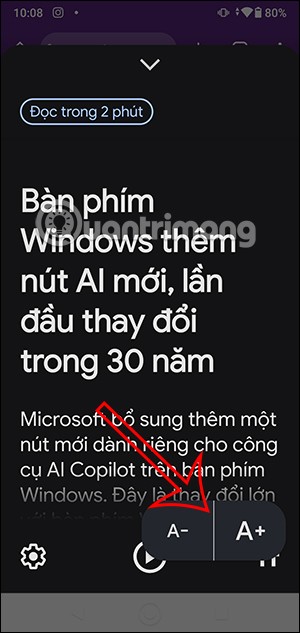

ステップ2:
歯車アイコンをクリックすると、 テキスト表示モードのカスタマイズインターフェイスが表示されます 。テキスト表示のフォントを変更できます。新しいフォントが読み取りモードに適用されます。
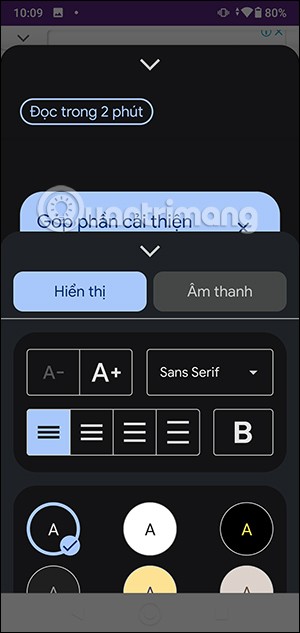

ステップ3:
次に、読み取りモードで表示されるテキストを配置できます。または、テキストの表示色を調整することもできます。表示モードのその他のオプションについては、下にスクロールしてください。
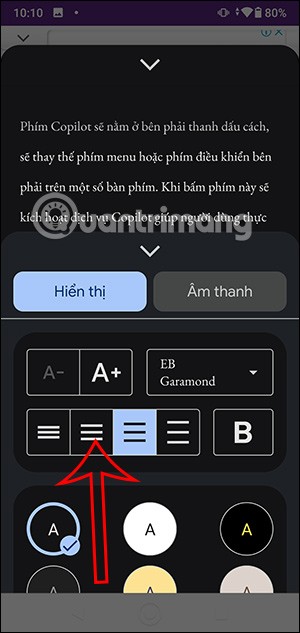
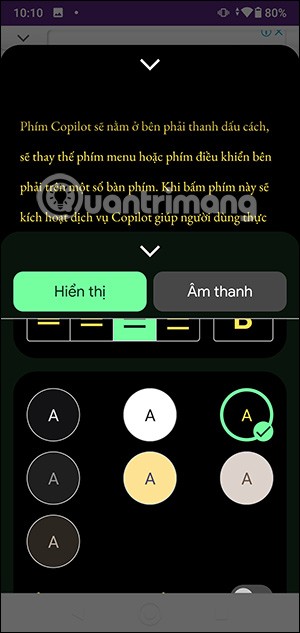

ステップ4:
テキストの読み上げモードを調整するには、「オーディオ」項目をクリックします。音声読み上げ中に、1 倍速アイコンをクリックして読み上げ速度を変更できます。
読んでいるときにテキストが異なる色で強調表示されます。
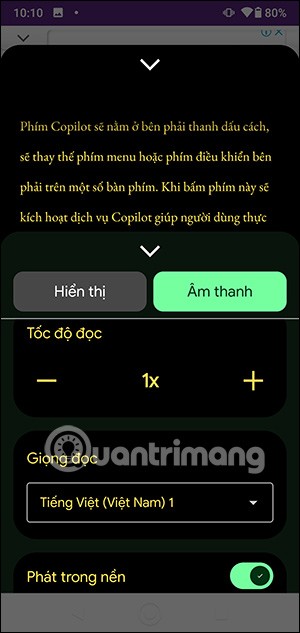

ステップ5:
ウェブサイトのインターフェースに戻るには、読み取りモード画面を下にスワイプするだけです。
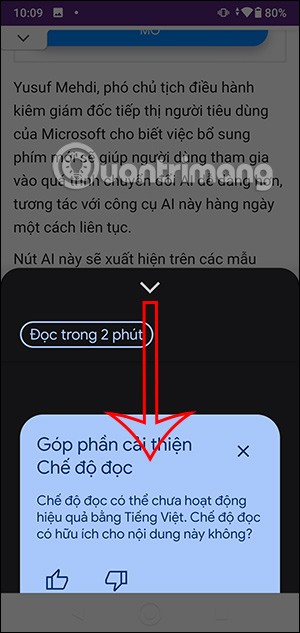
高価なSamsung Galaxyを、市場に出回っている他のスマートフォンと全く同じ見た目にする必要はありません。少し手を加えるだけで、より個性的でスタイリッシュ、そして個性的なスマートフォンに仕上げることができます。
iOS に飽きて、最終的に Samsung の携帯電話に切り替えましたが、その決定に後悔はありません。
ブラウザ上のAppleアカウントのウェブインターフェースでは、個人情報の確認、設定の変更、サブスクリプションの管理などを行うことができます。しかし、さまざまな理由でサインインできない場合があります。
iPhone で DNS を変更するか、Android で DNS を変更すると、安定した接続を維持し、ネットワーク接続速度を向上させ、ブロックされた Web サイトにアクセスできるようになります。
「探す」機能が不正確になったり、信頼できなくなったりした場合は、いくつかの調整を加えることで、最も必要なときに精度を高めることができます。
携帯電話の最も性能の低いカメラがクリエイティブな写真撮影の秘密兵器になるとは、多くの人は予想していなかったでしょう。
近距離無線通信は、デバイス同士が通常数センチメートル以内の近距離にあるときにデータを交換できる無線技術です。
Appleは、低電力モードと連動して動作する「アダプティブパワー」を導入しました。どちらもiPhoneのバッテリー寿命を延ばしますが、その仕組みは全く異なります。
自動クリックアプリケーションを使用すると、ゲームをプレイしたり、デバイスで利用可能なアプリケーションやタスクを使用したりするときに、多くの操作を行う必要がなくなります。
ニーズに応じて、既存の Android デバイスで Pixel 専用の機能セットを実行できるようになる可能性があります。
修正には必ずしもお気に入りの写真やアプリを削除する必要はありません。One UI には、スペースを簡単に回復できるオプションがいくつか含まれています。
スマートフォンの充電ポートは、バッテリーを長持ちさせるためだけのものだと、多くの人が考えています。しかし、この小さなポートは、想像以上にパワフルです。
決して効果のない一般的なヒントにうんざりしているなら、写真撮影の方法を静かに変革してきたヒントをいくつか紹介します。
新しいスマートフォンを探しているなら、まず最初に見るのは当然スペックシートでしょう。そこには、性能、バッテリー駆動時間、ディスプレイの品質などに関するヒントが満載です。
他のソースからiPhoneにアプリケーションをインストールする場合は、そのアプリケーションが信頼できるものであることを手動で確認する必要があります。確認後、アプリケーションはiPhoneにインストールされ、使用できるようになります。












